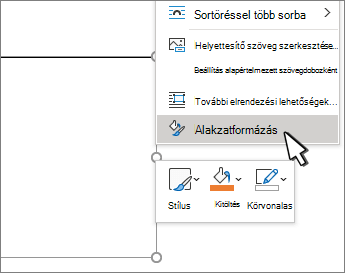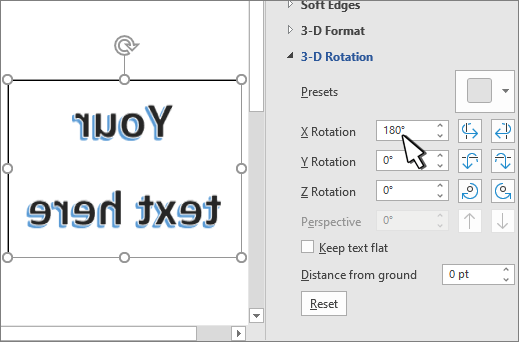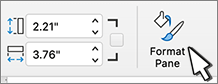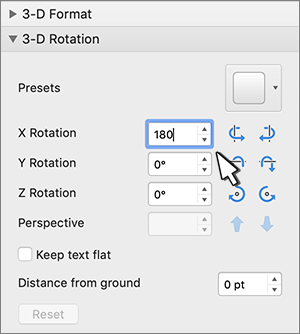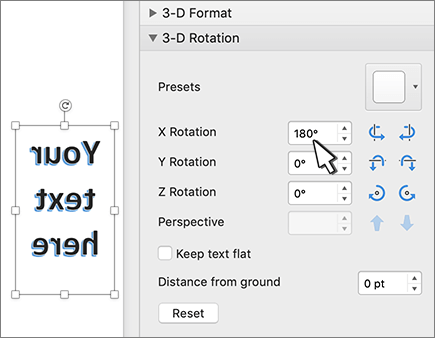A dokumentum szövegének megfordításához (vagy tükrözéséhez) először be kell írnia a szöveget egy szövegmezőbe. A szöveg megfordítása után megszüntetheti a szövegdoboz jellegű megjelenést a szegélyek eltávolításával.
Szövegdoboz használata
-
Szúrjon be egy szövegdobozt a dokumentumba, és írja be és formázza a szöveget.
További információt a Szövegdoboz hozzáadása, másolása vagy törlése című témakörben talál.
-
Kattintson a jobb gombbal a mezőre, és válassza az Alakzat formázása parancsot.
-
Az Alakzat formázása panelen válassza az Effektusok lehetőséget.
-
A Térbeli forgatás területen az X elforgatás mezőbe írja be a 180°-ot.
Megjegyzések:
-
Ha a szövegdoboz színessé válik, a színt az Alakzat formázása ablaktáblában tudja eltávolítani. Az Alakzatbeállítások területen válassza a Kitöltés & Vonal fület
-
Ha el szeretné távolítani a szövegdoboz körvonalát, kattintson a jobb gombbal a szövegdobozra, válassza a körvonal lehetőséget a megjelenő minipulton, és válassza a Nincs körvonal lehetőséget.
-
WordArt-szöveg használata
-
Jelölje ki a tükrözni kívánt WordArt-ábrát.
További információ: WordArt beszúrása.
-
Kattintson a jobb gombbal a mezőre, és válassza az Alakzat formázása parancsot.
-
Válassza a Szövegbeállítások, majd a Szövegeffektusok > térbeli forgatás lehetőséget.
-
A Térbeli forgatás területen állítsa az X elforgatásbeállítást 180°-ra.
-
Szövegdoboz használata
-
Szúrjon be egy szövegdobozt a dokumentumba, és írja be és formázza a szöveget.
További részletekért lásd: Szövegdoboz hozzáadása, másolása vagy törlése Word.
-
Jelölje ki a mezőt, majd válassza a Panel formázása lehetőséget.
-
Az Alakzat formázása panelen válassza az Effektusok lehetőséget.
-
A Térbeli forgatás területen az X elforgatás mezőbe írja be a 180°-ot.
Megjegyzés: Ha a szövegdoboz színessé válik, a színt az Alakzat formázása ablaktáblában tudja eltávolítani. Az Alakzatbeállítások területen válassza a Kitöltés & Vonal fület
WordArt-szöveg használata
-
Jelölje ki a tükrözni kívánt WordArt-ábrát. További információ: WordArt beszúrása.
-
Válassza az Alakzatformátum lehetőséget.
-
Válassza a Szövegeffektusok > térbeli forgatás > térbeli forgatás beállításai lehetőséget.
-
A Térbeli forgatás területen állítsa az X elforgatásbeállítást 180°-ra.